Tento príspevok zdieľa rýchle a jednoduché spôsoby sťahovania, inštalácie a aktualizácie ovládača Xbox One Controller v systéme Windows 10, 8 a 7. Čítajte ďalej a dozviete sa viac.
Ovládač Xbox One je dokonalým herným ovládačom, s ktorým môžete hrať tie najinteraktívnejšie virtuálne hry na počítači. Ale keď pripojíte Xbox One ovládač do počítača a zistíte, že nemôžete prehrať svoju obľúbenú hru hry s ovládačom, potom to môže byť pre vás skľučujúce.
Ak sa pýtate, čo by mohlo byť príčinou, potom existuje vysoká pravdepodobnosť, že Ovládač ovládača pre Windows 10 Xbox One nie je nainštalovaný vo vašom počítači. Áno, čítate správne!
Hoci sa ovládače automaticky nainštalujú do počítača so systémom Windows, akonáhle je k nemu pripojený ovládač Xbox One, niekedy sa nemusí nainštalovať samostatne. Tento blog vám teda pomôže naučiť sa, ako stiahnuť ovládač ovládača Microsoft Xbox One pre Windows 10 a nainštalovať ho krok za krokom.
Dôrazne odporúčaná metóda na stiahnutie a aktualizáciu ovládača ovládača pre Xbox One
Bit Driver Updater je najlepším riešením odporúčaným odborníkmi na vykonanie úlohy stiahnutia ovládača pre Xbox One v priebehu niekoľkých okamihov. Pomáha nielen aktualizovať zastarané ovládače, ale tiež urýchľuje výkon celého vášho systému. Získajte tento nádherný nástroj zadarmo kliknutím na nižšie uvedenú kartu sťahovania!

Ako stiahnuť a nainštalovať ovládač ovládača Xbox One pre Windows 10, 8, 7
V nižšie uvedenom segmente sa zameriame na spôsoby sťahovania, inštalácie a aktualizácie PC ovládač ovládača Xbox One.
Spôsob 1: Získajte ovládač ovládača Microsoft Xbox One pomocou disku CD/DVD s ovládačmi
Hoci je to starodávna metóda, niekedy môže prísť ako užitočná možnosť na stiahnutie a inštaláciu Ovládač ovládača Xbox One pre Windows 7. Ak máte CD alebo DVD s ovládačom pre ovládač Xbox One, potom ho môžete nainštalovať pomocou nasledujúcich krokov:
- Otvorte CD mechaniku počítača a vložte CD/DVD s ovládačom pre Xbox One v ňom.
- Spustiť “Môj počítač“ na vašom počítači so systémom Windows 7.
- Dvakrát kliknite na novú jednotku CD, aby ste ju spustili na inštaláciu. Ak sa nepodarí spustiť, dvakrát kliknite na ikonu „príponu .exe” z adresára CD.
- Pokračujte v navigácii podľa pokynov na obrazovke, aby ste dokončili inštaláciu ovládača ovládača Xbox One pre Windows 7.
Spôsob 2: Získajte ovládač ovládača Microsoft Xbox One pomocou služby Windows Update
Ďalší spôsob inštalácia ovládačov na vašom počítači ponúka samotná spoločnosť Microsoft.
Keďže systém Windows neustále kontroluje najnovšie dostupné aktualizácie rôznych ovládačov a aplikácií spoločnosti Microsoft, môžete túto metódu pohodlne využiť na získanie správnych ovládačov pre váš počítač. Ak si chcete stiahnuť ovládač ovládača Xbox One a nainštalovať ho pomocou vstavanej funkcie aktualizácie systému Windows, postupujte podľa krokov uvedených nižšie.
- Najprv musíte prejdite na Nastavenia aplikácie vášho počítača so systémom Windows 10.

- V okne Nastavenia pred sebou nájdeme množstvo možností, na ktoré sa musíte preklikať Aktualizácia a zabezpečenie.

- Ďalej klepnite na Windows Update umiestnený na bočnom paneli.
- V hlavnom okne stlačte Skontroluj aktualizácie tlačidlo.

- Počkajte na proces inštalácie Ovládač ovládača Xbox One prejde a potom reštartuje počítač.
Prečítajte si tiež: Najlepší Game Booster pre Windows PC
Spôsob 3: Získajte ovládač ovládača Microsoft Xbox One pomocou Správcu zariadení
Môžete tiež použiť aplet ovládacieho panela s názvom Správca zariadení na manuálne stiahnutie ovládača ovládača Xbox One a jeho inštaláciu do prenosného počítača alebo stolného počítača so systémom Windows. Pre to isté môžete postupovať podľa nižšie uvedených krokov.
-
Zadajte správcu zariadení vo vyhľadávacom poli systému Windows v blízkosti tlačidla Štart a vyberte možnosť Najlepšia zhoda.

- Po otvorení Správcu zariadení rozbaľte „Ovládač Microsoft Xbox One” kategórie kliknutím na ňu.
- Kliknite pravým tlačidlom myši na zariadenie a vyberte „Aktualizovať softvér ovládača“ možnosť z kontextového menu.

- Potom zvoľte „Automaticky vyhľadať aktualizovaný softvér ovládačamožnosť “.
- Teraz počkajte, kým systém Windows nájde a nainštaluje najnovšiu verziu ovládača ovládača Xbox One pre vaše zariadenie.
- Po dokončení procesu inštalácie reštartujte počítač.
Prečítajte si tiež: Vyriešte problém s odpájaním ovládača Xbox One
Spôsob 4: Stiahnite si a aktualizujte ovládače ovládača pre Xbox One automaticky pomocou nástroja Bit Driver Updater (odporúča sa odborníkmi)
Hľadáte robustný, časovo nenáročný a spoľahlivý spôsob stiahnutia a inštalácie ovládača ovládača pre Windows 10 Xbox One?
Ak áno, získajte Bit Driver Updater nástroj na stiahnutie ovládača ovládača Xbox One a jeho inštaláciu do počítača, aby ste si mohli vždy vychutnať plynulé a bezproblémové hranie. Dôležité kroky pre to isté sú načrtnuté nižšie:

- Inštalácia Bit Driver Updater kliknutím na tlačidlo stiahnuť.

- Potom stlačte Tlačidlo skenovania na spustenie skenovania a detekcie chýbajúcich ovládačov.
- Po dokončení skenovania klepnite na Teraz aktualizovať tlačidlo na spustenie a dokončenie automatickej inštalácie ovládača ovládača Xbox One pre Windows 10.
- Reštartujte systém raz, aby bola inštalácia účinná.
Prečítajte si tiež: Najlepší bezplatný program na aktualizáciu ovládačov
Spôsob 5: Stiahnite si ovládač ovládača Xbox One cez katalógovú lokalitu Microsoft Update
Webová lokalita Microsoft Update Catalog je skvelým miestom na stiahnutie a inštaláciu ovládačov ovládača Xbox One v systéme Windows 10. Tu sú kroky, ktoré musíte vykonať pre to isté.
- Navštíviť Stránka katalógu služby Microsoft Update.
- Do vyhľadávacieho poľa zadajte ovládač ovládača Xbox a kliknite na tlačidlo Hľadať.
- Kliknite na „Stiahnuť ▼“ vedľa aktualizácie ovládača Xbox, ktorú si chcete stiahnuť pre svoj systém.

- Postupujte podľa pokynov na obrazovke nainštalujte najnovšiu aktualizáciu ovládača pre Microsoft Xbox One Controller pre Windows.
Spôsob 6: Aktualizujte firmvér ovládača Xbox pomocou aplikácie Používanie príslušenstva Xbox
Najnovšie aktualizácie firmvéru pre váš ovládač Xbox One môžete nainštalovať aj bezdrôtovo prostredníctvom aplikácie Xbox Accessories. Tu sú podrobné pokyny na to isté.
- Najprv musíte stiahnite si Aplikácia Xbox Accessories z obchodu Microsoft.

- Po nainštalovaní aplikácie ju spustite a kliknite na tri vodorovné bodky tlačidlo pre prístup k ďalším možnostiam.

- Klikni na Verzia firmvéru v ľavej hornej časti obrazovky.

Poznámka: Ak sa v tomto poli verzie firmvéru uvádza „nie je k dispozícii žiadna aktualizácia“, znamená to, že už máte nainštalovanú najnovšiu aktualizáciu firmvéru pre váš ovládač Xbox One.
- Ďalej kliknite na Teraz aktualizovať tlačidlo na spustenie procesu.

- Po dokončení procesu aktualizácie kliknite na tlačidlo Zavrieť.
Prečítajte si tiež: Stiahnite si a aktualizujte ovládač ovládača pre Xbox 360 pre Windows 10 PC
Spôsob 7: Aktualizujte ovládač ovládača Xbox One pomocou kábla USB
Ak si chcete manuálne stiahnuť ovládač ovládača Xbox One pre Windows 10 a staršie operačné systémy, môžete tak urobiť pripojením ovládača k hernej konzole pomocou kábla USB. Postupujte podľa jednoduchých krokov uvedených nižšie a zistite, ako môžete pomocou kábla USB rýchlo aktualizovať ovládač Microsoft Xbox One:
- Pripojte ovládač Xbox One ku konzole cez USB.
- Na obrazovke sa zobrazí kontextové okno procesu aktualizácie ovládača. V prípade, že ich nedostanete, stlačte tlačidlo Xbox na ovládači.
- Teraz pokračujte podľa nasledujúcej cesty: Nastavenia > Zariadenia a streamovanie > Príslušenstvo > Informácie o zariadení.
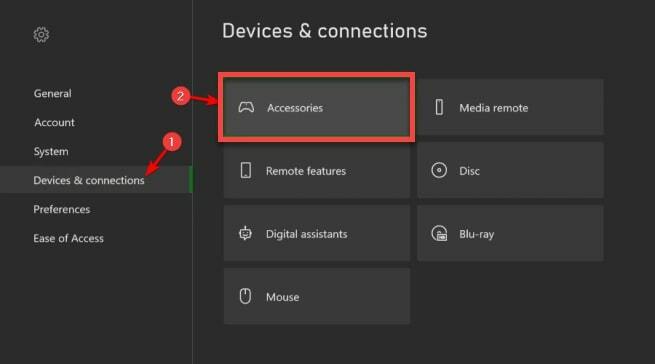
- Otvor Verzia firmvéru nastavenia a kliknite na ďalej. Ovládač sa teraz automaticky aktualizuje.
Často kladené otázky (FAQ)
Q1. Potrebujem ovládače pre Xbox One Controller?
Ovládače Xbox One bežia na operačnom systéme počítača a umožňujú mu komunikovať s ovládačom, ktorý používate. Váš ovládač Xbox One od spoločnosti Microsoft sa nepripojí alebo nespáruje s vašou konzolou, ak softvér ovládača nebol aktualizovaný alebo správne nainštalovaný vo vašom počítačovom systéme.
Q2. Je ovládač Xbox One kompatibilný s PC?
Xbox One je kompatibilný s operačnými systémami Windows 10, 8.1 a 7. Na pripojenie ovládača Xbox One k počítaču môžete použiť kábel USB, bezdrôtový adaptér alebo bluetooth.
Q3. Má môj ovládač Xbox Bluetooth?
Ak chcete zistiť, či máte ovládač Xbox s podporou Bluetooth alebo nie, musíte sa pozrieť na plast okolo tlačidla Xbox alebo tlačidla Guide. Ak je to rovnaký plast ako zvyšok farby ovládača, znamená to, že máte ovládač s funkciou bluetooth.
Q4. Prečo môj ovládač Xbox nezostane zapnutý?
Vybité batérie, chybný nabíjací kábel, zastaraný ovládač alebo interné chyby sú niektoré z najčastejších problémov, ktoré bránia zapnutiu ovládača Xbox.
Q5. Ako aktualizujem ovládač ovládača pre Xbox One?
Ovládače Xbox One Controller na PC si môžete stiahnuť a aktualizovať manuálne alebo automaticky. Ak chcete nainštalovať aktualizovanú verziu ovládača automaticky, môžete použiť účinný a dôveryhodný nástroj na aktualizáciu ovládačov, ako je Bit Driver Updater. V prípade, že sa to rozhodnete urobiť manuálne, môžete použiť Správcu zariadení alebo navštíviť stránku vyhľadávania ovládačov pre Xbox One.
Q6. Ako pripojím ovládač Xbox One k počítaču?
Ovládač Xbox One môžete pripojiť k počítaču so systémom Windows pomocou káblov USB, bezdrôtových adaptérov, ktoré ponúka Xbox, alebo prostredníctvom pripojenia Bluetooth. Pre viac informácií môžete navštíviť úradníka Stránka podpory Xbox.
Q7. Ako skontrolovať verziu ovládača pre Xbox?
Ak chcete skontrolovať verziu ovládača vášho ovládača Microsoft Xbox One, postupujte podľa krokov zdieľaných nižšie:
- Otvorte v počítači nástroj Správca zariadení.
- Rozbaľte Periférne zariadenia Xbox kategórii.
- Dvakrát kliknite na Ovládač Microsoft Xbox One.
- Na Vlastnosti okno, prejdite na Vodič kartu a zobrazte verziu ovládača.
Q8. Ako opravím, že ovládač Xbox One nefunguje na počítači?
Nesprávny, zastaraný alebo chybný ovládač je jedným z hlavných dôvodov, prečo sa váš ovládač Xbox One nepripojí alebo nebude fungovať na vašom počítači. Najlepším spôsobom, ako vyriešiť tento problém, je aktualizovať ovládač ovládača od spoločnosti Microsoft na najnovšiu verziu.
Splnené: Stiahnite si ovládač ovládača pre Xbox One pre Windows 10, 8 a 7
Prostredníctvom tohto článku sme vás informovali o manuálnych, ako aj automatických spôsoboch sťahovania, inštalácie a aktualizácie ovládačov ovládačov Xbox One pre Windows 10 a staršie edície. Automatická cesta má svoje rôzne výhody, ale aj tak by sme radi počuli od vás, ktorá metóda pre vás urobila zázraky.
Po nainštalovaní ovládača PC ovládača Xbox One pomocou vyššie uvedených metód si môžete užiť hernú reláciu. Sledujte nás na sociálnych sieťach a prihláste sa na odber našich noviniek. Pozývame vás tiež, aby ste nás kontaktovali tým, že svoje komentáre, návrhy a otázky umiestnite do poľa komentárov.